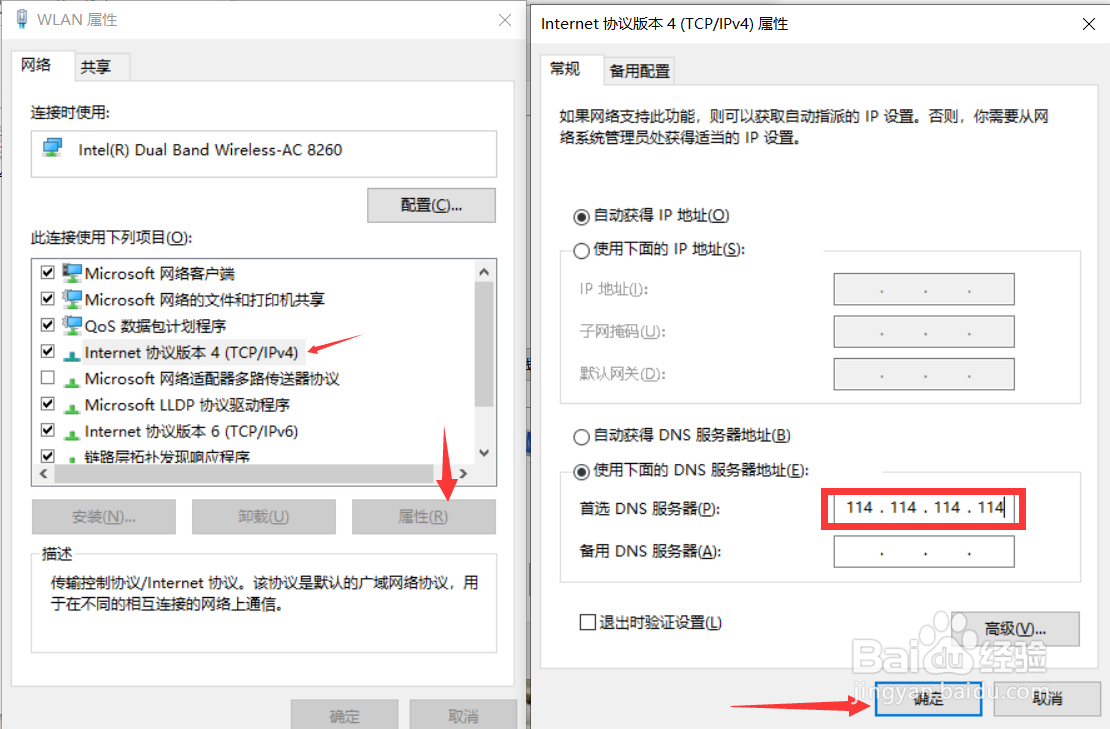1、首先,在屏幕右下角点击“所有设置”。
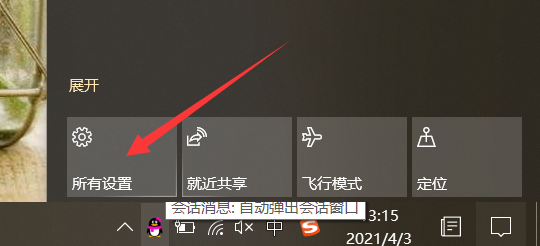
2、进入“Windows设置”主界面。

3、点击“网络和Internet”图标。
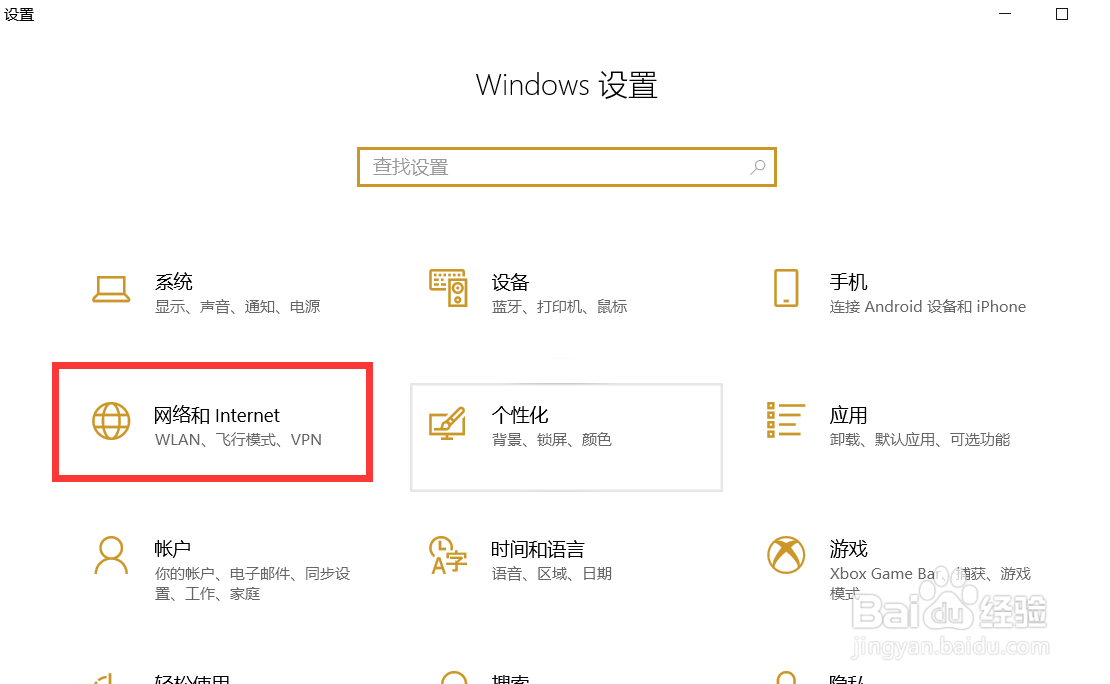
4、点击“网络和共享中心”。

5、点击当前连接的WiFi名称。
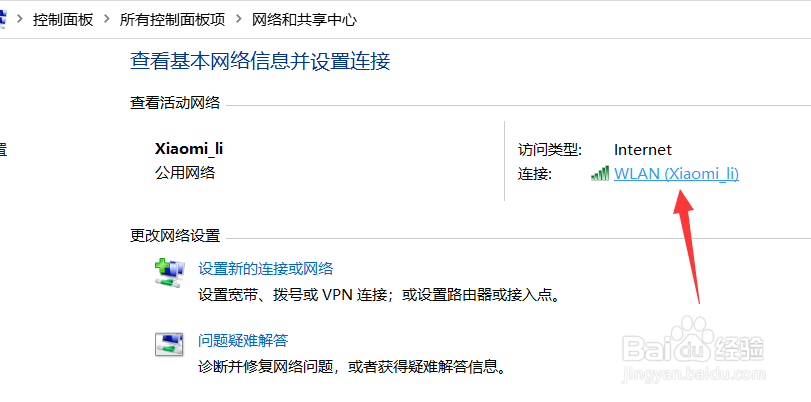
6、进入“WLAN状态”展示页。再点击“属性”。
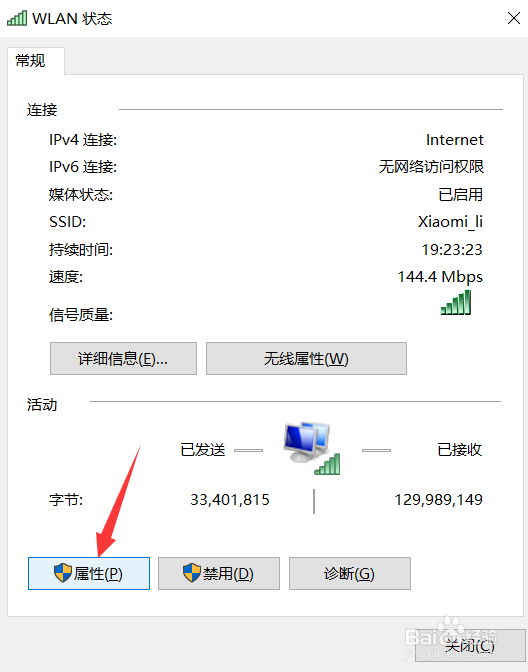
7、最后,按图所示,手动配置DNS地址后点击“确定”生效。
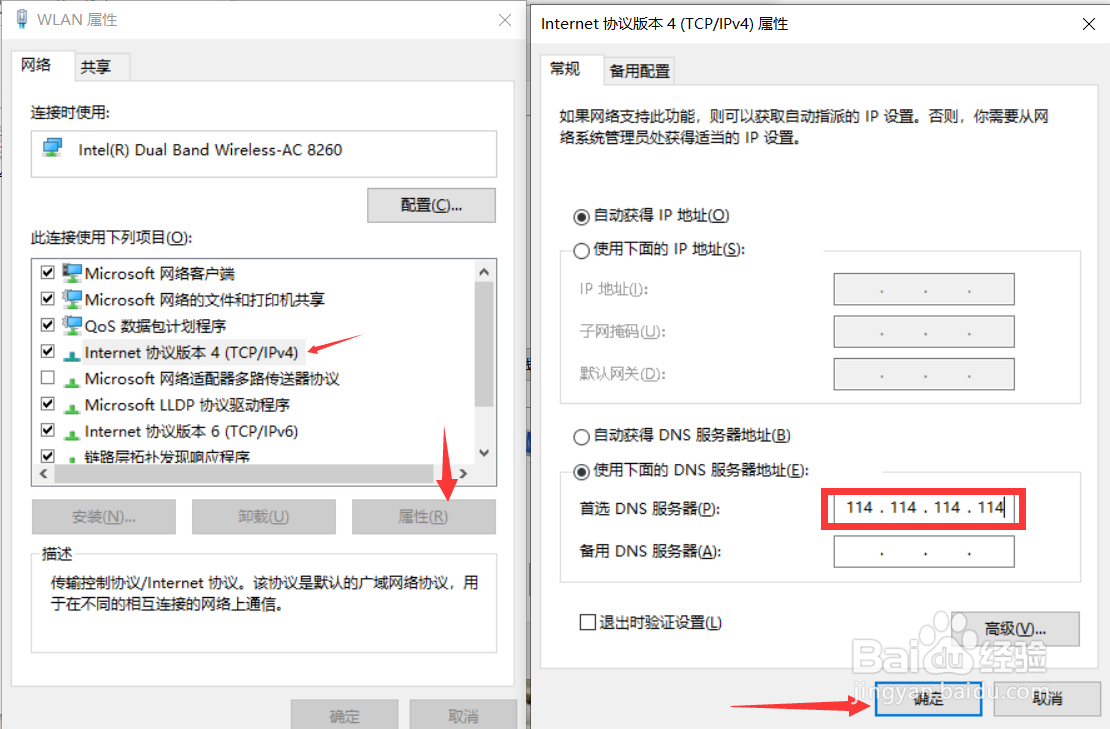
时间:2024-10-16 22:08:14
1、首先,在屏幕右下角点击“所有设置”。
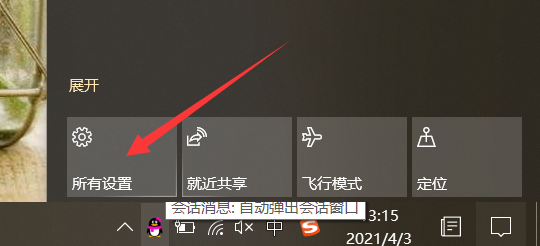
2、进入“Windows设置”主界面。

3、点击“网络和Internet”图标。
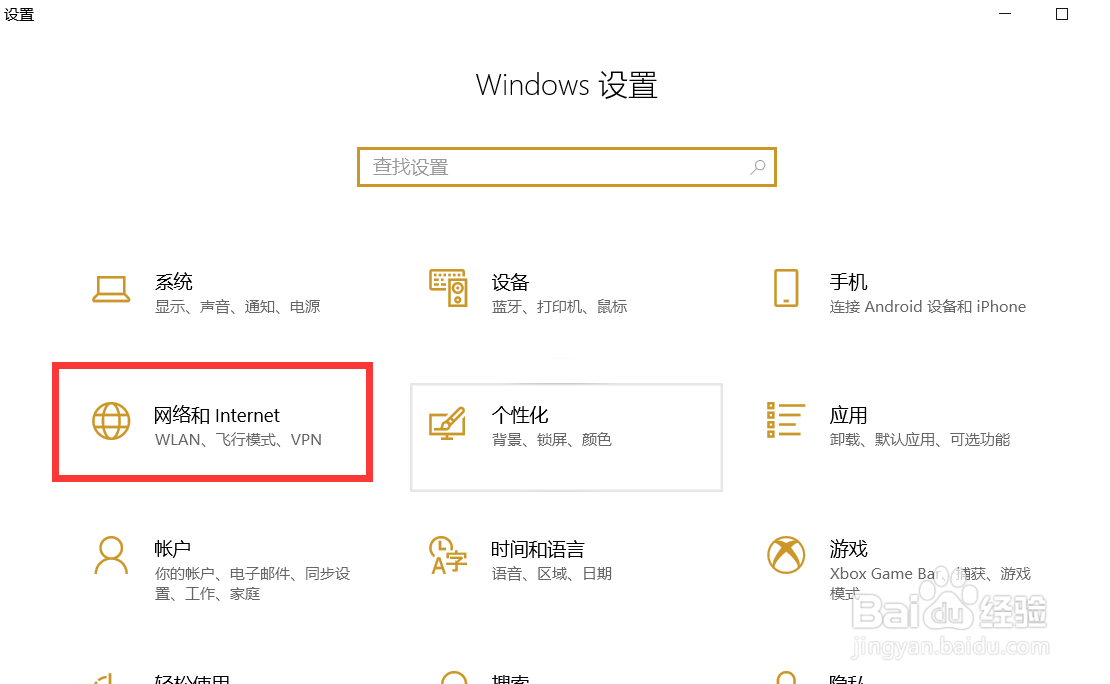
4、点击“网络和共享中心”。

5、点击当前连接的WiFi名称。
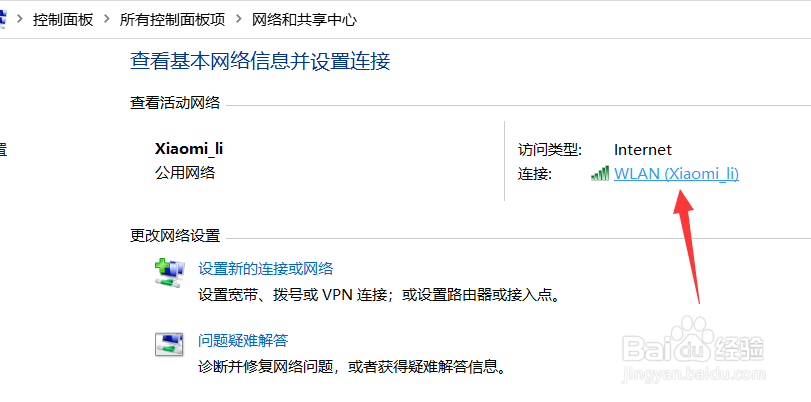
6、进入“WLAN状态”展示页。再点击“属性”。
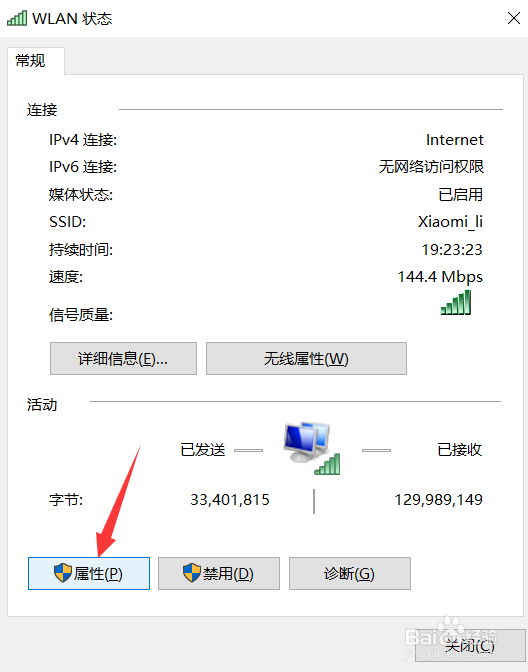
7、最后,按图所示,手动配置DNS地址后点击“确定”生效。